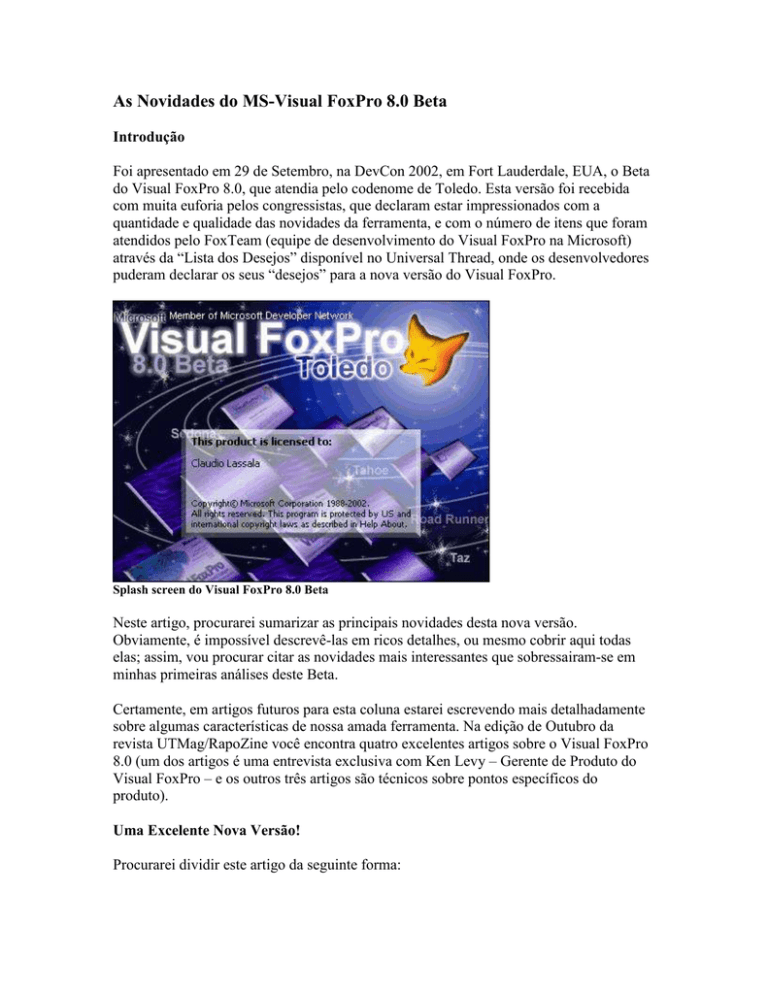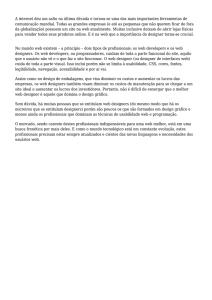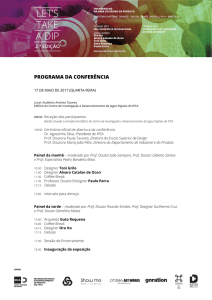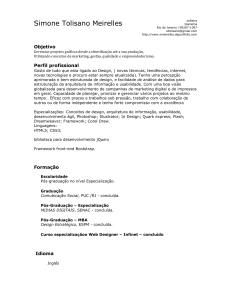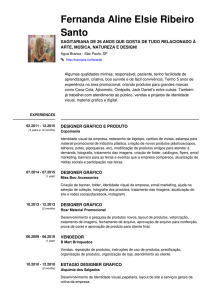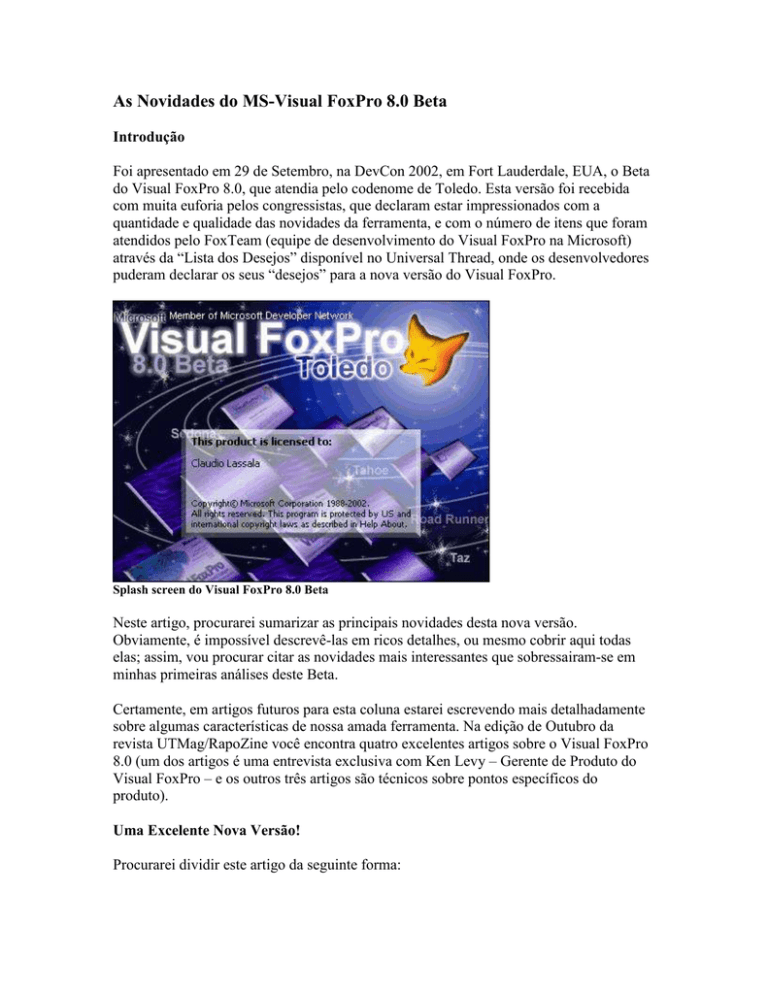
As Novidades do MS-Visual FoxPro 8.0 Beta
Introdução
Foi apresentado em 29 de Setembro, na DevCon 2002, em Fort Lauderdale, EUA, o Beta
do Visual FoxPro 8.0, que atendia pelo codenome de Toledo. Esta versão foi recebida
com muita euforia pelos congressistas, que declaram estar impressionados com a
quantidade e qualidade das novidades da ferramenta, e com o número de itens que foram
atendidos pelo FoxTeam (equipe de desenvolvimento do Visual FoxPro na Microsoft)
através da “Lista dos Desejos” disponível no Universal Thread, onde os desenvolvedores
puderam declarar os seus “desejos” para a nova versão do Visual FoxPro.
Splash screen do Visual FoxPro 8.0 Beta
Neste artigo, procurarei sumarizar as principais novidades desta nova versão.
Obviamente, é impossível descrevê-las em ricos detalhes, ou mesmo cobrir aqui todas
elas; assim, vou procurar citar as novidades mais interessantes que sobressairam-se em
minhas primeiras análises deste Beta.
Certamente, em artigos futuros para esta coluna estarei escrevendo mais detalhadamente
sobre algumas características de nossa amada ferramenta. Na edição de Outubro da
revista UTMag/RapoZine você encontra quatro excelentes artigos sobre o Visual FoxPro
8.0 (um dos artigos é uma entrevista exclusiva com Ken Levy – Gerente de Produto do
Visual FoxPro – e os outros três artigos são técnicos sobre pontos específicos do
produto).
Uma Excelente Nova Versão!
Procurarei dividir este artigo da seguinte forma:
Melhorias Visuais
o As melhorias imediatamente visíveis para o usuário final de sua aplicação,
ou em alguns casos, também para o desenvolvedor.
Banco de Dados
o Principais alterações no Banco de Dados nativo do Visual FoxPro, e
também em seu View Designer.
Linguagem
o Novas classes, comandos e funções, que facilitarão o trabalho do
desenvolvedor, e darão ainda mais poder na construção de aplicações.
Recursos para o Desenvolvedor
o Ferramentas e melhorias que deixarão o desenvolvedor ainda mais
produtivo em seu dia-a-dia.
Menu Designer
o Uma melhoria sempre requisitada pelos desenvolvedores para o Menu
Designer.
Report Designer e Impressão
o As melhorias recebidas pelo Report Designer e sistema de impressão.
Melhorias Visuais
Diálogo de Abrir e Salvar
Até a versão anterior (Visual FoxPro 7), todas as telas de abertura, salvamento ou
seleção de arquivos eram simplificadas, e não seguiam o padrão do sistema
operacional. Agora estes diálogos seguem o mesmo padrão do Windows (Figura 1),
com uma janela redimensionável, barra de localizações, várias opções de visualização
(possibilitando ver as miniaturas dos arquivos de imagem, por exemplo), etc.
Figura 1: Diálogo Open – agora seguindo o padrão do Windows.
Wordwrapping para ToolTipText
Agora, quando um texto é muito grande em um ToolTipText, ao invés de ele
simplesmente ultrapassar a margem esquerda da tela, ele é automaticamente ajustado
com quebras de linha, para melhor acomodar-se no espaço (Figura 2).
Figura 2: TooltipText com Wordwrapping.
Grid
O Grid sempre foi um controle extremamente poderoso e funcional no Visual FoxPro,
e diversas limitações que tínhamos anteriormente estão agora corrigidas ou
aprimoradas. Vejamos as principais (Figura 3):
Sizing e Locking
Foram adicionadas duas funcionalidades que fazem com que o Grid se comporte
tal qual uma planilha do MS-Excel.
Uma delas é o auto-redimensionamento: quando clicamos na linha divisória
da direita entre um cabeçalho de coluna e outro, o comprimento da coluna é
redimensionado para comportar o maior conteúdo presente na coluna. Além
disso, se o usuário clicar no pequeno quadrado da extremidade superior
esquerda do grid, todas as colunas sofrerão o auto-redimensionamento,
fazendo com que se mostre todo o conteúdo de qualquer uma das colunas.
A outra funcionalidade é o “congelamento” de uma coluna; com este recurso,
podemos congelar colunas do lado esquerdo enquanto nos movemos pelas
demais colunas (e este recurso também foi adicionado para as janelas criadas
pelo comando Browse).
Highlighting
Quantas vezes você procurou na Internet por alguma forma para manter uma linha
do grid “iluminada” quando o grid perder o foco? Isso agora é implementado
simplesmente definindo como verdadeira a propriedade Highlight, e definindo
qual tipo de efeito se deseja, através da propriedade HighlightStyle.
Figura 3: Melhorias no Grid – imagem no header, highlighting, redimensionamento, etc.
Imagem no header
Agora podemos definir uma propriedade Picture do controle Header das colunas,
para definir uma imagem a ser mostrada.
Centralização de Checkbox
Para colocar um Checkbox centralizado em uma coluna de grid, não precisamos
mais criar manobras como um container com o checkbox dentro dele; agora basta
configurar como verdadeira a propriedade Centered do Checkbox.
Comportamento de Listbox
Muitas vezes queremos utilizar um grid como sendo uma espécie de Listbox, ou
seja, quando clicarmos em qualquer célula de uma linha, toda a linha deve ser
“iluminada”, e não queremos deixar que o usuário tenha o cursor habilitado no
textbox da célula clicada. Isto agora é facilmente conseguido configurando como
falsa a propriedade AllowCellSelection.
Esconder colunas
Agora é muito fácil “esconder” ou mostrar colunas de um grid em tempo de
execução, bastando para isso definir como falsa a propriedade Visible da coluna.
Imagem em diversas posições em controles
Existe agora a possibilidade de controle total do posicionamento de imagens em relação
ao Caption de CommandButtons (Figura 4), OptionButtons e CheckBoxes.
Figura 4: Imagens em várias posições relativas ao Caption.
Orientação de Tabs nos PageFrames
Nos Pageframes podemos agora definir que as abas (“tabs”) sejam posicionados não só
na parte superior, mas também no rodapé, do lado esquerdo (Figura 5) ou do lado direito.
Figura 5: Pageframes – abas em qualquer um dos lados.
Suporte a Hyperlink: Textbox e Editbox
Foi adicionada a propriedade EnableHyperlinks para as classes Textbox e
Editbox. Quando configurada para verdadeira, mostra links (como URLs) em
forma de hyperlink, possibilitando ao usuário executar aquele link quando clicado
juntamente com a tecla Ctrl pressionada.
Suporte para Temas do Windows XP
Para dar toda a aparência de uma aplicação atual, o Visual FoxPro 8.0 dá suporte
aos Temas do Windows XP. Desta forma, suas aplicações passarão a ter uma
aparência condizente com o sistema operacional sem que você necessite de
programações específicas para isso, e deixando ao usuário a opção de escolher a
aparência que mais o agrada.
Suporte ao GDI+
Agora podemos adicionar Gifs animados às nossas aplicações sem a necessidade
de utilizarmos OCX para isso, pois temos o suporte à GDI+, o que possibilita
definir para controles Image não só Gifs animados, mas também diversos outros
formatos de imagens.
Além disto, podemos realizar facilmente algumas operações sobre as imagens,
como rotacioná-las ou invertê-las, simplesmente alterando a propriedade
RotateFlip da classe Image.
Imagens no Combobox
Foi adicionada a capacidade de, além de definir uma imagem para cada item de
um Combox, também mostrar a imagem na parte de texto do Combobox (Figura
6).
Figura 6: Imagens no Combobox.
Hand Pointer para MousePointer
Foi adicionada a opção “Hand Pointer” para a propriedade MousePointer dos
controles visuais. Desta forma fica fácil definir que o cursor do mouse deve
assumir a imagem de uma “mão apontando” quando estiver sobre um
determinado controle.
Command Button: propriedade BackColor
A classe CommandButton ganhou a propriedade BackColor, para que você possa
alterar a cor de fundo dos botões de comando, sobrescrevendo assim a cor padrão
do sistema operacional (Figura 15).
Figura 15: Botões com qualquer cor de fundo.
TooltipText e StatusBarText para todos os controles visuais
Agora todos os controles visuais possuem as propriedades TooltipText e
StatusBarText, e com isso podemos dar mais informações ao usuário sobre aquilo
que ele tem disponível na tela.
Ícones com imagens de 256 cores
Suporte para ícones de imagens com 256 cores para adicionar ao arquivo
executável de sua aplicação.
Banco de dados
Campo auto-numerador
Finalmente, temos um campo to tipo “auto-numerador” (sim, aquele que o SQL
Server e o Access já tinham há muito tempo). Com isto, não precisamos mais
criar rotinas específicas (geralmente com Stored Procedures) para gerar chaves
primárias automaticamente (na Figura 7 você pode ver que é possível definir qual
será o próximo valor de chave gerado – Next Value, e qual é o passo de
incremento - Step).
Figura 7: Table Designer – layout modificado.
Expressões no Caption dos campos
Incluída a opção de colocarmos expressões no Caption de campos na definição
das tabelas. Estas expressões são avaliadas em tempo de execução, seja quando
utilizamos o comando Browse para mostrar o conteúdo da tabela ou quando
utilizamos o IntelliDrop para criar os controles vinculados à tabela no Form
Designer.
Collating sequence para tags de índice
Temos a possibilidade de definir um “collating sequences” para cada marca de
índice em nossas tabelas.
View Designer
O View Designer sempre foi muito criticado por causa de bugs com um grande
número de Joins, ou com faltas de opção para um uso mais avançado. Isto agora
mudou drasticamente.
Por exemplo, quando estivérmos definindo os filtros da consulta (cláusula
Where), podemos utilizar Sub-queries. Além disso, a janela para visualização da
instrução SQL (View SQL) não é mais somente-leitura. Isto significa que
podemos editar o código SQL diretamente nesta janela, e quando a fecharmos, as
alterações serão refletidas no View Desiger.
A janela View SQL também passa a mostrar todos os comandos que compõem a
definição da View (através das funções DBSetProp()), que também podem ser
manipulados diretamente nesta janela (Figura 8).
Diversas outras alterações foram feitas ao View Designer, e vale a pena conferir
tão logo lhe seja possível.
Figura 8: View Designer – correção de bugs e melhorias substanciais.
Linguagem
Class Designer para Relation, Cursor, DataEnviroment, CursorAdapter
Classes que anteriormente não tínhamos condições de construir no Class Designer
(que armazena as classes em arquivos VCX) agora são suportadas, como por
exemplo as classes Relation (Figura 9), Cursor, DataEnvironment e a nova
CursorAdapter.
Figura 9: Suporte a mais classes no Class Designer.
Definição e sub-classificação de DataEnvironment
Este é mais um item que sempre foi pedido pelos desenvolvedores: a
possibilidade de definir e sub-classificar a classe-base DataEnvironment. Isto
agora é possível. Assim, podemos construir nossas classes de DataEnvironment, e
utilizá-las em diversos Forms.
Structured Error Handling
Algo que está presente nas principais linguagens Orientadas a Objetos (como em
Java ou nas linguagens .NET), agora também está disponível no Visual FoxPro:
Structured Error Handling (ou Tratamento Estruturado de Exceções).
Através deste recurso, podemos encapsular ainda mais o código em nossas
classes, e tratar exceções (erros) de forma estruturada.
Imagine o seguinte: se você tiver uma classe que exponha bastante
funcionalidades, provavelmente o seu método Error() desta classe deverá ser
bastante extenso, pois terá de tratar diversos erros potenciais, e isto
definitivamente dificulta a manutenção deste código. Com o tratamento
estruturado de exceções nós procuramos tratar o erro (ou exceção) no exato
momento que ele pode ocorrer, ao invés de delegar isto para o método Error da
classe, ou para uma rotina genérica (através do comando ON ERROR).
Veja um simples exemplo:
Try
*-- Tento abrir um arquivo que pode não existir.
Use Clientes
Catch To oException
*-- Se o erro indicar que arquivo não existe, crie-o.
If oException.ErrorNo = 1 && Arquivo não existe
Create Table Clientes (cNome C(30))
Else
*-- Caso contrário, mostre mensagem de erro.
Messagebox(oException.Message)
Endif
Finally
*-- Se o arquivo estiver aberto, selecione-o.
If Used("Clientes")
Select Clientes
Endif
EndTry
Como deve ter percebido, nós instruímos o Visual FoxPro a “tentar” (try) algum
bloco de código. Se algum erro acontecer, o fluxo é enviado para o bloco Catch,
que recebe um objeto (o qual dei o nome de oException). Este objeto traz diversas
informações sobre o erro.
Em nosso simples exemplo, se o erro ocorrido indicar que o arquivo não existe, eu
o crio. Caso contrário, apenas mostro uma mensagem.
Por fim, o bloco Finally (finalmente), é um bloco de código que “sempre” será
executado – não importa se o código do bloco Try teve sucesso ou não. Neste
exemplo, eu apenas verifiquei se o arquivo está aberto, e em caso positivo, eu o
seleciono. Em casos mais reais, é no bloco Finally que colocaremos linhas de
código que deverão ser sempre executadas. Isso garante que você poderá fazer
uma restauração do ambiente caso um erro venha a ocorrer, por exemplo.
Esta melhoria do Visual FoxPro 8.0 vem sendo considerada por alguns como
sendo a mais importante desta nova versão (principalmente por aqueles que levam
bastante a sério a Programação Orientada a Objetos).
Detalhe: através de um bloco Try/Catch podemos agora capturar e tratar erros
ocorridos na emissão de um comando REPORT FORM!
Classe Collection
Agora é possível criarmos “coleções” de objetos, através da nova classe
Collection.
Com esta classe, podemos facilmente adicionar objetos a uma coleção (através do
método Add()) ou remover (através do método Remove()), além de também
podermos acessar aos objetos através de seu índice ou chave, dentre outras
possibilidades. Veja um exemplos simples:
oForm1 = CreateObject("Form")
oForm1.Caption = "Clientes"
oForm2 = CreateObject("Form")
oform2.Caption = "Pedidos"
*-- Nossa Coleção!
loForms = CreateObject("Collection")
loForms.Add(oForm1, oForm1.Caption)
loForms.Add(oForm2, oForm2.Caption)
*-- Quantos forms temos na coleção?
? loForms.Count
*-- Qual é o Top do primeiro form da Coleção?
? loForms.Item(1).Top
*-- Qual é o Left do item "Pedidos" que está na Coleção?
? loForms.Item("Pedidos").Left
*-- Vamos remover um item da coleção.
loForms.Remove("Clientes")
Classe XMLAdapter
Passamos a ter um suporte maior à XML, principalmente no que se refere aos
padrões gerados pelo .NET Framework (através do ADO.NET). Este suporte vem
através das novas classes XMLAdapter, XMLTable e XMLField.
Com estas novas classes temos a possibilidade de consumir DiffGrams
(documentos XML que mantém informações sobre alterações em registros que
vieram e serão enviados para um backend), e também temos a possibilidade de
trabalhar com documentos XML hierárquicos – principalmente aqueles que
retornam pelo ADO.NET, com diversos DataSets, por exemplo.
Event Binding
Com o Visual FoxPro 7.0 passamos a ter a possibilidade de fazer vinculação a
eventos (event binding) de objetos COM, através da função EventHandler().
Desta forma, passamos a poder executar nosso próprio código quando o evento
MoveNext() de um RecordSet ADO ocorresse.
Agora com o Visual FoxPro 8.0 isso também é possível para objetos nativos do
Visual FoxPro, através da nova função BindEvent().
Veja este exemplo, onde temos um form que deve ser redimensionado a toda vez
que o objeto _Screen for redimensionado:
*-- Criamos um simples form.
oForm = CreateObject("MeuForm")
oForm.Visible = .T.
*-- Fazemos a vinculação de evento.
*-- Quando o evento Resize do objeto _Screen acontecer,
*-- queremos que o método MeuResize do objeto oForm
*-- seja executado.
Bindevent(_Screen, "Resize", oForm, "MeuResize")
Define Class MeuForm As Form
Procedure MeuResize
This.Width = _Screen.Width
This.Height = _Screen.Height
Endproc
Enddefine
Além do vínculo a eventos, podemos também vincular a propriedades, e desta
forma, toda vez que uma propriedade for alterada, temos condições de delegar
aquele “evento” à algum outro objeto.
Algumas outras funções foram adicionadas que complementam esta
funcionalidade (são as funções UnbindEvents(), RaiseEvent() e Aevents()). Em
um futuro artigo iremos nos aprofundar em tudo isto.
Definir e sub-classificar classes de membros
Foi adicionada a capacidade de definirmos e sub-classificarmos membros de
containers, como páginas de pageframes (Page) e opções dos optiongroups.
Vinculação a dados tardia
Muitas vezes temos forms com controles vinculados a dados que ainda não
estarão disponíveis na carga do form (como dados oriundos de uma View, por
exemplo), e talvez o que desejamos é que o usuário selecione alguma opção, que
trará então os dados.
Para facilitar este processo foi adicionada à classe Form a propriedade
BindControls. Quando configurada como Falsa, os controles não serão vinculados
aos dados. Após ocorrerem suas operações que trarão os dados, você poderá então
configurar esta propriedade como verdadeira, e a vinculação então acontecerá.
Conectividade com dados remotos ou nativos: CursorAdapter
Esta nova classe é uma das maiores sensações do Visual FoxPro 8.0. Com ela,
criamos “cursores extendidos”. Isto quer dizer que teremos muito mais recursos
com os cursores locais do Visual FoxPro.
Com a classe CursorAdapter podemos acessar dados remotos através de XML,
ADO, ODBC, ou mesmo dados nativos do Visual FoxPro.
Passamos a ter a facilidade de trabalhar visualmente com cursores que as Views
Remotas proporcionam, com o poder que nos é conferido através do uso de SQLPassThrough, ADO ou XML.
Somente esta classe já merece alguns artigos totalmente dedicados à ela. Para
alguns exemplos de seu funcionamento, veja meu artigo na edição de
Outubro/2002 da revista UTMag/RapoZine.
Classe Empty
A classe Empty é uma nova classe que não pode ser subclassificada, e não possui
nenhuma propriedade, método ou evento. Esta é uma classe otimizada visando
performance, e com isto, ela é a classe que é instanciada e destruída mais
rapidamente no Visual FoxPro, e também a classe que ocupa menos memória.
A utilização desta classe dá-se principalmente em objetos de negócio ou em
qualquer outra situação onde precisamos criar propriedades “on-the-fly” (em
tempo de execução). E junto com a nova função AddProperty(), torna-se mais um
poderoso recurso em nossa mala de ferramentas.
Veja um exemplo:
*-- Cria o objeto.
loCliente = CreateObject(“Empty”)
*-- Adiciona propriedades.
AddProperty(loCliente, “Nome”)
AddProperty(loCliente, “Telefone”)
*-- Atribui valores às propriedades.
loCliente.Nome = “João dos Santos”
loCliente.Telefone = “2354-2343”
Evento disparado em Mover Bars do Listbox
A classe Listbox passa a contar com um evento que é disparado quando o
“mover” do objeto é movido. Com isto, torna-se possível ter total controle sobre a
movimentação de itens neste objeto.
Adicionar e Remover propriedades em tempo de execução
Um recurso sempre muito útil no Visual FoxPro é a possibilidade de criar objetos
através do comando Scatter, que pode criar um objeto onde cada propriedade
representa um campo no cursor de onde ele se originou. Entretanto, este objeto
não possui o método AddProperty(), o que torna impossível adicionar outras
propriedades que precisemos neste objeto.
Para resolver isto, foram adicionadas as funções AddProperty() e
RemoveProperty(), que adicionam e removem, respectivamente, propriedades onthe-fly a um dado objeto.
Esta função também é útil para a nova classe Empty, que como já foi dito, não
possui nenhuma PEM.
Suporte à classe de DataEnviroment na classe de Form
Visto que agora podemos definir e subclassificar a classe DataEnviroment,
criando nossos próprios ambientes de dados para serem usados em diversos
forms, foi então adicionado suporte a estas classes para a classe Form. Basta
definirmos as propriedades DEClass (que é a classe de DataEnviroment) e
DEClassLibrary (que é a biblioteca de classes onde esta a classe que iremos
utilizar).
Melhorias no COM: arrays e tipos
Foi aumentado o suporte para o COM, através de um melhor tratamento de arrays
e outros tipos que podemos declarar através do Strong Typing.
Fields() trazendo o caption do campo
A função Fields() agora tem a capacidade de trazer o Caption de um dado campo
na tabela, ao invés de trazer o nome físico do campo.
Método Refresh para Label e Shape
As classes Label e Shape passam a contar com o método Refresh. Desta forma,
temos mais controle sobre seus atributos em função de algum Refresh que possa
ocorrer.
Set Nofify Cursor
Quantas vezes você procurou por uma forma de esconder do usuário aquelas
informações que aparecem no rodapé do sistema, mostrando a área de trabalho,
número de registros, etc.? Isto agora pode ser facilmente desabilitado através do
comando Set Notify Cursor Off.
Remoção de espaços em branco do Textmerge
Quando utilizamos o Textmerge, por muitas vezes acabamos tendo espaços em
branco e tabs indesejados na string. Considere este exemplo:
Text to lcVar Textmerge Noshow
Este é meu teste,
e aqui é a segunda linha do teste.
EndText
Acabávamos precisando retirar manualmente os espaços colocados no início de
cada uma das linhas. Agora isto é feito simplesmente utilizando a nova palavrachave PRETEXT, desta forma (considerando que desejamos remover os espaços
em branco e tabs no início do texto):
Text to lcVar Textmerge Noshow PreText 1+2
Scatter ADDITIVE
O comando Scatter também foi aprimorado: agora podemos alimentar com este
comando um objeto já existente. Por exemplo, considere que já tenhamos um
objeto loCustomer. Poderíamos alimentar este objeto desta forma:
Scatter Name loCustomer Additive
Através da palavra-chave Additive indicamos que os dados deverão ser
“adicionados” ao objeto que já existe.
Insert-SQL
Eu particurlamente gostei bastante de duas alterações no comando Insert-SQL
nativo do Visual FoxPro.
Uma melhoria é que agora podemos inserir dados em uma tabela que vêm de um
objeto. Por exemplo:
*-- Criamos um objeto que contém dados de cliente.
loCliente = CreateObject(“Cliente”)
*-- Adicionamos os dados a uma tabela (ou cursor).
Insert into curCliente from name loCliente
E outra melhoria interessante é que podemos inserir dados vindos diretos de uma
instrução Select-SQL. Veja este exemplo:
Insert into curClientes Select * from Clientes where cEstado = “SP”
File() e Directory()
As funções File() e Directory() agora encontram arquivos ocultos ou de sistema.
Recursos para o Desenvolvedor
Task Pane
Esta é uma ferramenta que os desenvolvedores deverão gostar bastante (Figura
10). Trata-se de um “painel”, onde temos alguns recursos como:
Visualização de notícias da comunidade do Visual FoxPro, trazidas de
fontes como o Universal Thread e o FoxCentral.net.
Gerenciamento de ambientes para projetos.
Facilidades para registro, busca e utilização de XML Web Services.
Melhor acesso e atualização dos exemplos (“Solutions”) que fazem parte
do Visual FoxPro.
Figura 10: Task Pane – Acesso intuitivo e agradável a Notícias, Web Services, Exemplos,
etc.
Toolbar
Esta nova ferramenta vem com primazia substituir a barra de ferramentas “Form
Controls”. Além de dar a possibilidade de adicionar controles do Visual FoxPro
aos seus Forms, podemos também definir classes-base de nosso framework,
controles ActiveX, templates de texto, favoritos, XML Web Services, enfim, uma
infinidade de possibilidades, visto que esta é mais uma ferramenta customizável
ao nosso alcance (Figura 11).
Figura 11: Toolbox – fácil acesso às nossas classes, ActiveX, Web Services, etc.
Code Reference Search Tool
Outra ferramenta nova: com ela, podemos efetuar buscas refinadas por referências
de código por diversos tipos de arquivos (Figura 12), e também exportar o
resultado da busca para diversos formatos, como arquivos DBF, XLS, XML e
HTML.
Figura 12: Code Referense Search Tool – busca refinada através de nossos programas.
IntelliSense para Watch Window
Para facilitar nossas vidas quando depuramos uma aplicação, temos agora o
IntelliSense habilitado também na janela Watch do debugger.
Read-only properties com Janela Zoom
Vínhamos sofrendo para ver propriedades read-only na janela de propriedades
quando seus valores eram muito extensos; precisávos redimensionar a janela para
ver todo o conteúdo da propriedade. Isso foi corrigido dando a possibilidade de
utilizar a janela Zoom para visualizar estas propriedades.
DataEnvironment Builder e CursorAdapter Builder
Visto que agora podemos subclassificar o DataEnviroment, e também a nova
classe CursorAdapter, ganhamos builders para estas classes (Figura 13). Com os
builders, nosso trabalho fica bastante facilitado quando estivermos construindo
nossas classes.
Figura 13: DataEnvironmente e CursorAdapter builder – poderoso recurso para vinculação
de dados à Interface com o Usuário.
Visualização de código herdado
No editor de código-fonte em métodos temos agora um botão chamado “View Parent
Code”, que quando habilitado, indica que aquele método está herdando código de classespai. Além de trazer as informações de quais são as classes e onde estão, traz também um
rápido acesso para visualização do código (Figura 14).
Figura 14: Visualização de código herdado de classes-pai.
Beautify para blocos de código
Agora podemos executar a opção “beautify” apenas para um bloco de código
selecionado.
Impressão colorida de código-fonte
A coloração de sintaxe sempre foi um recurso que ajudou muito enquanto
estávamos analisando nossos programas. Com o Visual FoxPro 8.0 passamos a ter
a coloração de sintaxe também na impressão de nossos códigos-fonte.
Suporte para janelas e toolbars docáveis
Agora, além de termos a persistência do posicionamento das janelas docáveis,
temos também total controle programático sobre elas, fazendo uso do novo
comando DOCK WINDOW e da nova função AdockState(). Desta forma,
podemos criar nossos próprios esquemas de docagem das janelas para situações
específicas.
Banco de dados NorthWind (Tastrade descontinuada)
Para seguir o padrão do SQL Server e do Access, o banco de dados de exemplo
“NorthWind” faz parte do Visual FoxPro 8.0. Em contra-partida, a tradicional
aplicação de exemplo “Tasmanian Traders” está descontinuada (o banco de dados
continua).
Menu Designer
Agora podemos movimentar menus livremente dentro do Menu Designer.
Report Designer e Impressão
As principais melhorias no que se refere a relatórios são:
Impressão de relatórios “encadeados”; desta forma podemos imprimir
relatórios seguidos, simulando um único relatório com diversas faixas de
detalhes.
Impressão de “página X de Y”.
Opção para que não sejam salvas as informações do ambiente da
impressora no relatório.
Uma nova página no diálogo Tools->Options chamada Reports, onde
podemos configurar a capacidade ou não de se utilizar os Captions do
DBC no relatório, Font default, uso de sessão de dados privada, etc.
Conclusão
A Microsoft mais uma vez fez um belo trabalho neste produto fantástico chamado Visual
FoxPro. Diversas solicitações da comunidade foram atendidas, e vários novos recursos
foram adicionados.
O propósito deste artigo foi apenas mostrar de forma sucinta as características que mais
me chamaram a atenção em minhas primeiras análises desta versão Beta. Fique atento aos
artigos mais específicos que certamente virão, tanto nesta coluna de Visual FoxPro da
MSDN Brasil, quanto na revista UTMag/RapoZine.
Mais informações sobre o Visual FoxPro 8.0
Edição de Outubro/2002 da revista UTMag/RapoZine – http://www.rapozine.com.br
Cobertura da DevCon 2002 no Universal Thread –
http://www.universalthread.com/conferences/DevCon/2002/
VFP Rocks!
Claudio Lassala